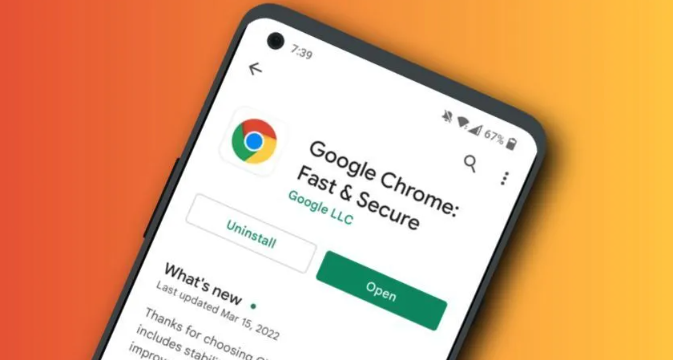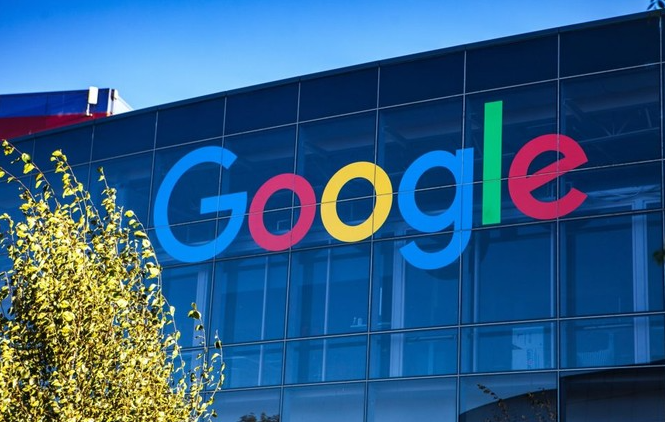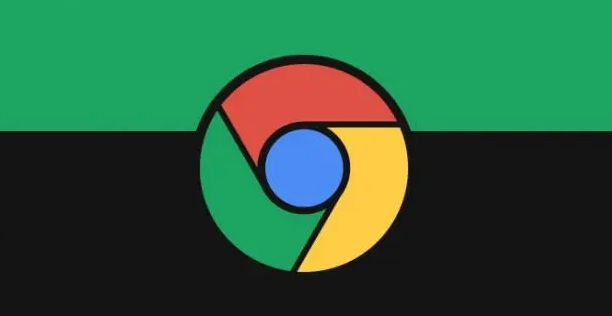详情介绍

访问谷歌Chrome浏览器官方网站下载最新版本安装程序。打开浏览器输入https://www.google.com/intl/zh-CN/chrome/,点击“下载Chrome”按钮获取原版安装包。建议选择桌面或“下载”文件夹作为保存位置以便后续操作。若提示版本过旧可忽略警告继续下载,文件大小约70MB。
创建安装包物理备份副本。将下载完成的`ChromeSetup.exe`文件手动复制到移动硬盘、U盘或云存储空间。定期更新此备份以确保始终保留可用的最新安装程序版本。对于需要自动化的用户,可编写批处理脚本实现自动拷贝,例如使用`xcopy`命令将指定路径的安装包复制到目标目录。
利用系统环境变量定位备份路径。按`Win+R`键输入`%LOCALAPPDATA%\Google\Chrome\User Data`进入用户数据目录,此处存放着包含浏览记录的配置文件夹。关闭浏览器后,将整个“Default”文件夹拖拽至安全位置完成完整数据快照制作。该文件夹内含书签、扩展设置及登录状态等关键信息。
执行数据恢复时先移除现有配置。删除或重命名当前使用的Default文件夹防止冲突,再将预先备份的版本粘贴回原路径。重新启动浏览器即可自动加载先前保存的所有个性化设置,包括已安装的插件和同步账户信息。
启用云端同步功能增强防护。登录谷歌账号后开启跨设备同步选项,系统会自动上传书签、历史记录等到服务器。当更换设备或重装系统时,只需在新环境中登录同一账户即可实现一键恢复,无需手动干预。此方法特别适合多终端用户管理统一配置。
采用便携版实现即插即用方案。下载`Chrome_Portable.exe`解压至外部存储设备,直接运行不依赖系统注册表。通过复制整个用户数据文件夹快速迁移工作环境,尤其适合公共计算机临时使用场景。该模式下所有修改仅作用于当前会话,退出后自动清除痕迹。
设置专用下载存储区域避免混杂。在浏览器设置中指定非系统盘作为默认下载路径,减少因磁盘格式化导致的损失风险。配合计划任务定期扫描重要文件并复制到二次备份位置,形成双重保障机制。
通过上述步骤逐步排查和处理,通常可以有效实现谷歌浏览器下载安装包的备份与恢复需求。如果遇到复杂情况或特殊错误代码,建议联系官方技术支持团队获取进一步帮助。